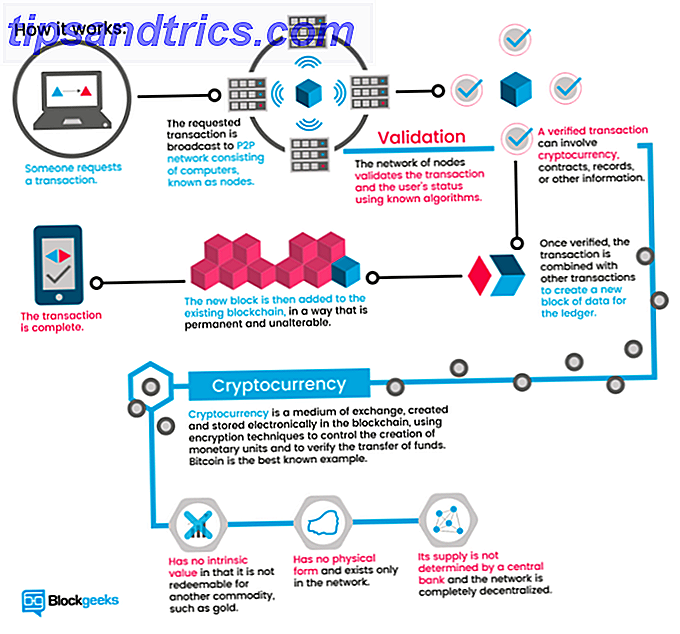Windows Movie Maker ble endelig pensjonert i 2017. Etter nesten to tiår med å være tilgjengelig gratis med Windows, er Microsofts videoredigeringsverktøy ikke lenger. Mens det er mulig å installere det via tredjeparts nettsteder, gjør mangelen på Microsoft Support dette en dårlig ide.
I stedet er det på tide å gjøre oppmerksomheten til et alternativ. Mange gratis videoredigeringsverktøy er tilgjengelige for Windows, så det er ikke lenger nødvendig å holde fast på Movie Maker. Flytt inn på en ny, ny redigering med ett av disse fem toppvalgene.
Selv om andre mer komplekse videoredigerere The Best Free Video Editors for Windows De beste gratis videoredigerere for Windows Alle tar videoer i disse dager. Likevel er kraftige gratis videoredigerere sjeldne. Vi presenterer de absolutt beste gratis videoredigeringsprogrammene som er tilgjengelige for Windows. Les mer er tilgjengelig, vi har fokusert på gratis Movie Maker-alternativer som tilbyr et lignende nivå. Vi har også fokusert på verktøy som vedlikeholdes av utviklerne, i motsetning til de som har blitt forlatt eller ikke kompatible med Windows 10.
Mens flere komplekse funksjoner kan inkluderes, vil disse verktøyene tillate deg å lage en film i løpet av minutter på Windows 10.
1. Shotcut
En gratis og åpen kildekode-videoredigeringsløsning, Shotcut, er også kryssplattform - nyttig hvis du bytter mellom Windows og Mac eller Linux. Det er også codec-uavhengig, noe som forbedrer kryssplattformen bruk. Du kan bokstavelig talt flytte prosjekter mellom operativsystemer!
Sammen med bransjestandard tidslinje redigering støtter Shotcut også enkel trimning, kutt, kopiere og lime inn, spore dempe, skjule og lås, og en full historie for å aktivere angre og gjenta. Alle disse redigeringsverktøyene er ledsaget av hurtigtaster.
Filer kan importeres fra harddisken, nettverksstasjonen, kameraets SD-kort, skylagring, og til og med trukket og droppet inn i prosjektet. Shotcut tilbyr også en rekke imponerende videoeffekter, som fades, kluter, blandemoduser, videofilter (flott for å gi et ensartet utseende til filmen) og hastighetseffekter.
Det er mye her, og du finner det kan ta litt tid å utvikle kompetanse utover de grunnleggende redigeringsverktøyene. Men det er skjønnheten i dette alternativet: Windows Movie Maker var et enkelt verktøy, og Shotcut tilbyr samme enkelhet, med muligheten til å utvide videoredigeringsevnen din hvis du vil.
Et godt utvalg av opplæringsvideoer kan også bli funnet på nettstedet for å hjelpe deg med å komme i gang.
2. Ezvid
Nå er dette et uvanlig alternativ. Ezvid er mer kjent som et skjermbildeverktøy, slik at du kanskje ikke tenker på det som et Movie Maker-alternativ. Men det har også en videoredigerer. Enda bedre, du er ikke begrenset til skjermopptak videoklipp i redaktøren!
For å komme i gang, klikk på filmstripeikonet for å legge til bilder og videoklipp på tidslinjen. Dette lar deg redigere videoen din sammen, men du trenger en ekstra app for å beskjære klipp. Vær oppmerksom på at det også er mulighet til å ta opp lyd (du kan ikke importere et eget lydspor), og gi det opptakte sporet noen interessante effekter, for eksempel telefon FX.
Ezvid er ikke en fullført videoredigerer, og hvis noe er mindre funksjonelt enn Windows Movie Maker. Imidlertid er det fortsatt et nyttig verktøy å ha rundt, om bare for skjermopptakene.
Se vår dedikerte redaktør for flere skjermopptaksverktøy 3 Gratis skjermopptakere for å fange opp Windows-skrivebordet 3 Gratis skjermopptakere for å fange opp Windows-skrivebordet Du kan bruke en skjermopptaker til å lage opplæringsprogrammer, dokumentere feil for feilsøking eller spore uønsket aktivitet på skrivebordet ditt i Ditt fravær. Velg blant et av våre anbefalte verktøy. Les mer .
3. Historie
Et stort utvalg av gratis videoredigeringsverktøy er tilgjengelig i Window Store. Dessverre er de nesten alle hindret av et dårlig brukergrensesnitt, ustabilitet eller overbærende reklame. En app som vi prøvde som klarte å gjøre jobben uten problemer, er Story.

I motsetning til de andre verktøyene i denne listen, er Story sitt mål å lage filmer fra bilder, video og musikk. Det er litt som en Windows-versjon av Google Photos Hvordan få mest mulig ut av Google Photos Movie Editor Hvordan få mest mulig ut av Google Photos Movie Editor Google Photos-appen har en utmerket filmredigerer innebygd. Den er tilgjengelig helt gratis for iOS og Android-brukere og tilbyr noen flotte funksjoner. Les mer i den forbindelse. Alt du trenger å gjøre er å bla gjennom datamaskinen din for videofilene, finn noen bilder om nødvendig, og legg til et lydspor fra listen.
Bruke Story er litt fiddly. Når du har lagt til en video i prosjektet ditt, klikker du Rediger for å velge delen av det som skal vises i det ferdige prosjektet. Når dette er gjort for alle videoer, og noen bilder er lagt til, kan du også legge til musikk . En tittel kan også settes, og videoen eksporteres enkelt.
4. Filmora Video Editor
Tilgjengelig via iSkySoft, Filmora Video Editor er den eneste betalte løsningen på denne listen, men er verdt å prøve ut på grunn av sin enkle, uansett tilgang til redigering av video.
Selv om appen vil sette deg tilbake $ 60 (levetidsabonnement, en $ 30 årlig del er også tilgjengelig), er det gratis prøveversjon tilgjengelig, som vi vil oppfordre deg til å prøve. Komme i gang er like grei som du kanskje forventer, og brukergrensesnittet er intuitivt nok.
Som du forventer, kan videoer, stillbilder og lyd importeres til tidslinjen med letthet. En gang der, kan de bli beskåret, byttet rundt, og forskjellige effekter lagt til. Det er også mulighet til å rotere og beskjære videoer, legge til overlegg, effekter og overganger, sammen med de forventede standardredigeringsverktøyene. Din ferdige video kan deretter bli gjengitt og eksportert til et passende format, og til og med lastet opp direkte til YouTube, Facebook eller Vimeo.
5. Animotica
En annen Windows Store-app som er verdt å sjekke ut, bruker Animotica stor bruk av berøringsskjerm enheter. Men det er også perfekt for stasjonære og ikke-hybrid bærbare datamaskiner.
Videoer og bilder kan redigeres sammen med overganger, som forventet, men noen få effekter er inkludert. Farge kan justeres, for eksempel, og videoen senkes eller spres opp. Sløret bakgrunn kan også legges til videoer. Det er også muligheten til å justere lyd og legge til en konfigurerbar panoreringbevegelse for Ken Burns-effekten Filmmaker Ken Burns lanserer iPad App of Legendary Documentaries Filmmaker Ken Burns lanserer iPad App of Legendary Documentaries Dokumentarfilmspiller, Ken Burns, nettopp lansert en iPad-app, også kalt Ken Burns. Søknaden er en samling kortvarende videoer, som spenner over USAs historie, fra 1776 til 2000. Les mer på bilder.
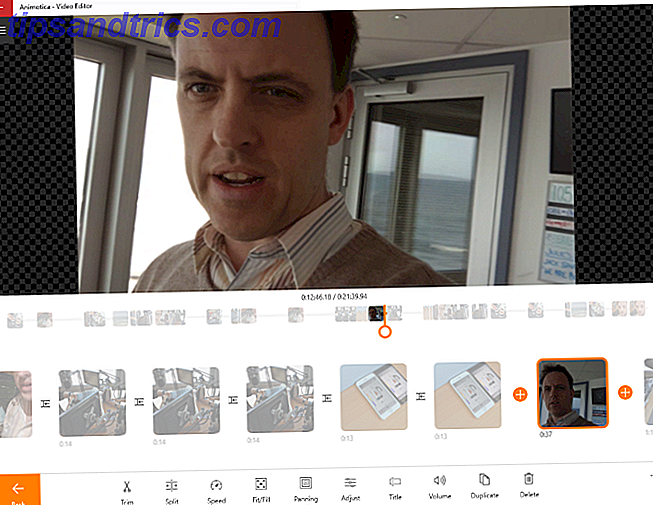
Resultatet er en polert video produsert med en av de mest oppnådde Windows Store-appene som er tilgjengelige. Dette kan være det beste gratis alternativet til Windows Movie Maker. Det er bare så enkelt og enkelt å lage en video med Animotica.
På tidspunktet for skriving er Animotica for tiden i beta.
Andre alternativer er tilgjengelige!
Alle Windows Movie Maker-alternativene vi har sett på så langt, har vært apps som er lastet ned og installert. Nettleserbaserte verktøy er imidlertid tilgjengelige for redigering av video. Slike verktøy innebærer å laste opp klippene først, og deretter redigere dem sammen.
Flere nettleserbaserte videoredigeringsverktøy 4 Gratis verktøy for elektronisk videoredigering 4 Gratis verktøy for online videoredigering Videoredigering på nettet har bidratt til å slå alle til lenestolfilmskapere. Her er de fem beste redaktørene på nettet. Les mer er tilgjengelig. Siden det ikke kreves nedlasting, hvorfor ikke sjekke dem ut? De kan være mer egnet til dine behov enn et installert program.
Det er flott å se at Windows har så mange gratis videoredigeringsalternativer, fra open source-verdenen til den lukkede butikken på Windows Store-skrivebordet vs Windows Store-apper: Hvilken skal du laste ned? Desktop vs. Windows Store Apps: Hvilken skal du laste ned? På Windows 10 og 8.1 kan du enten laste ned og installere et skrivebordsprogram fra nettet, eller du kan få en app fra Windows Store. Vi undersøker forskjellene mellom skrivebord og butikk ... Les mer og alt i mellom.
Fant du en du liker? Har du noen forslag vi kan legge til i denne listen? Fortell oss i kommentarene.